1、免费下载两个安装包
SQL2019-SSEI-Dev
地址:https://www.microsoft.com/en-us/sql-server/sql-server-downloads
SSMS-Setup-CHS
地址:https://aka.ms/ssmsfullsetup
安装具体不在阐述了,可以参考我这篇文章:SQL Server 2019安装详细教程
2、以Windows身份验证登录
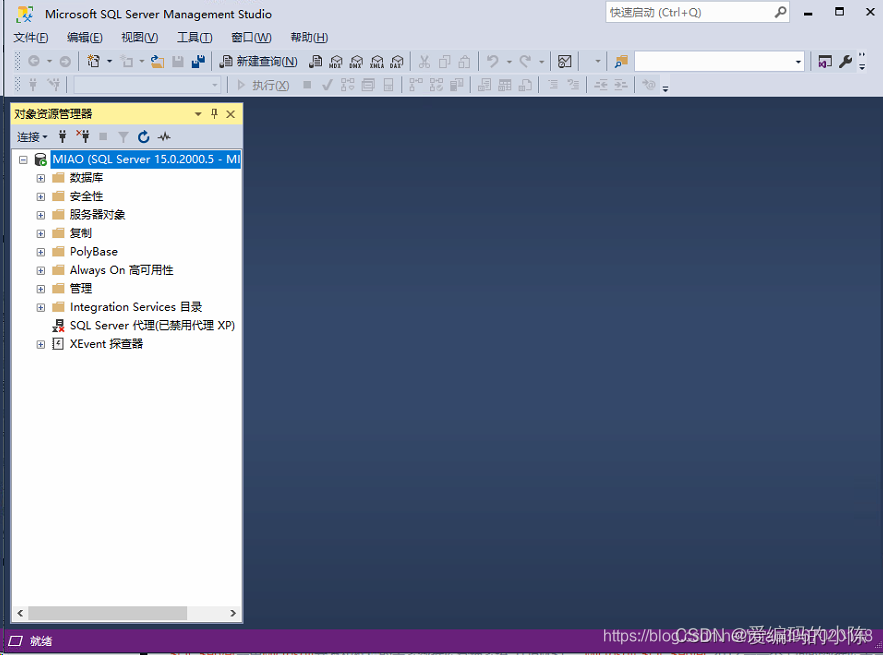
3、设置sa用户名和密码
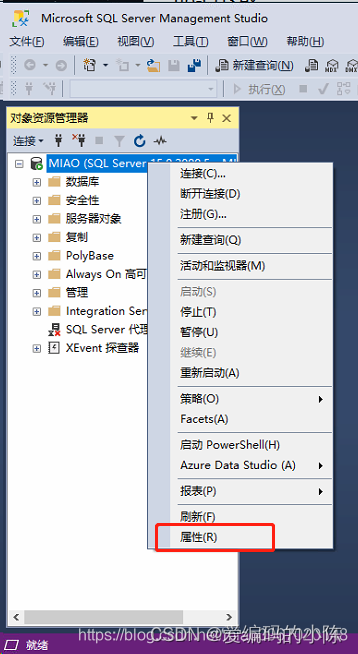
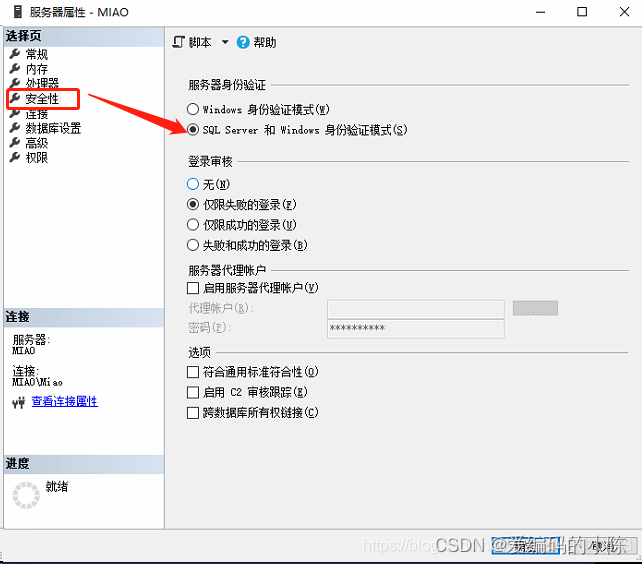

双击sa,弹出对话框
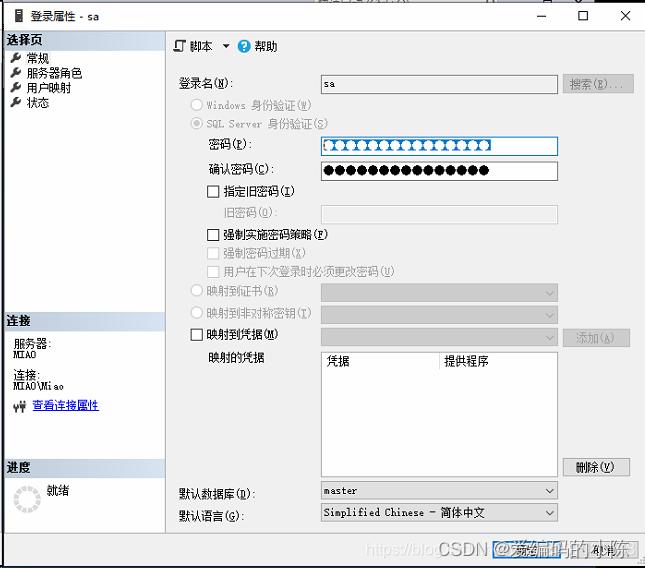
设置服务器角色:public和sysadmin
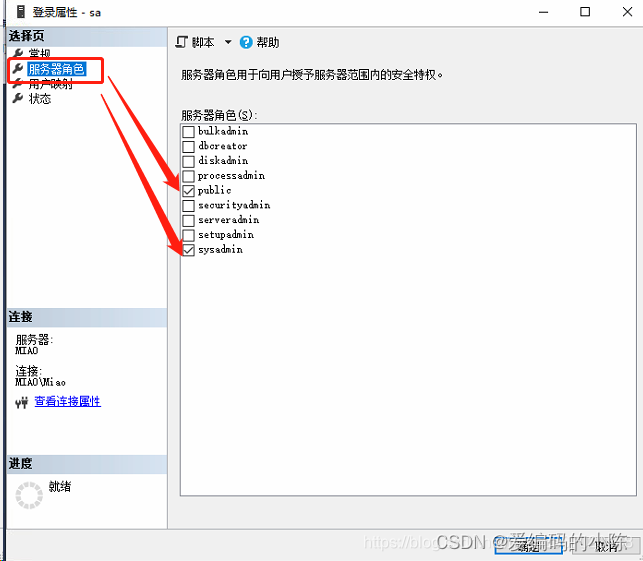
设置状态:登录名启动
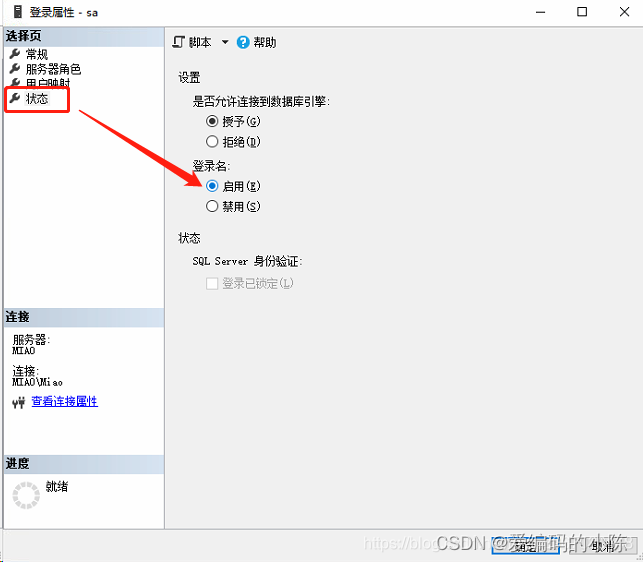
点击确定后,需要重新启动或者退出,重新用SQL Server Management Studio进入,以SQL Server身份验证登录
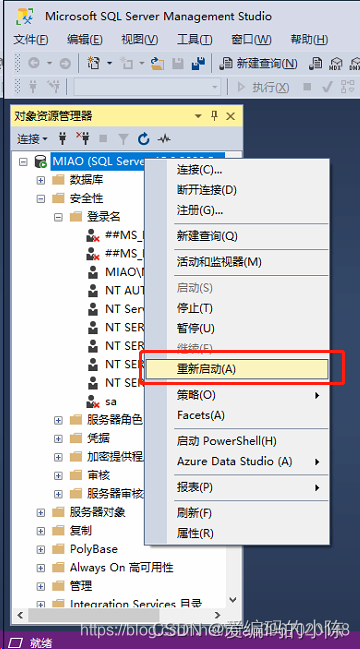
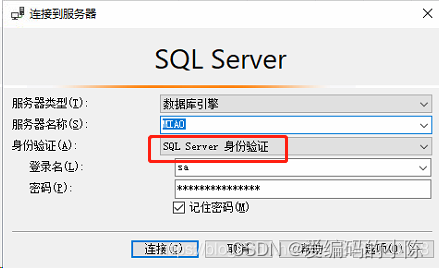






















 2万+
2万+

 被折叠的 条评论
为什么被折叠?
被折叠的 条评论
为什么被折叠?








